Eski iPhone’unuzu Satmadan Önce Ne Yapmalısınız?
Eski iPhone’unuzu satmak istiyorsanız, önceden birkaç temel işlemi gerçekleştirmeniz gerekir. Sonuçta, yeni bir cihaza geçiş yapmak için verilerinizin tam bir yedeğini almanız ve başka birine vermeden önce cihazın deposunu silmeniz gerekir. iPhone satmadan önce ne yapmanız gerektiğini açıklayarak size yardımcı olmak için buradayız. Bu bilgilendirici kılavuzu gözden geçirin ve iPad veya iPhone satmadan önce ne yapmanız gerektiğini öğrenmek için adım adım talimatlarımızı izleyin.
1. İpucu: iPhone’unuzu Yedekleyin
iPhone’u satmadan önce yapılacak ilk şey, verilerinizin tam bir yedeğini almaktır. Bunu yaparak, verilerinizi çok fazla sorun yaşamadan yeni bir cihaza aktarabilirsiniz. İdeal olarak verilerinizin yedeğini üç şekilde alabilirsiniz: iCloud, iTunes veya DrFoneTool iOS Veri Yedekleme ve Geri Yükleme aracını kullanarak. Pek çok başka yol da var, ancak bu tekniklerin en güvenilir ve güvenli olduğu düşünülüyor.
Çoğu zaman, iOS kullanıcıları bir telefondan diğerine geçerken değerli verilerini kaybederler. iPhone’u satmadan önce ne yapacağınızı öğrendikten sonra, verilerinizi çok fazla sorun yaşamadan saklayabilirsiniz. Başlangıç olarak iCloud’dan yardım alabilirsiniz. Varsayılan olarak Apple, bulutta her kullanıcıya 5 GB’lık bir alan sağlar. Tek yapmanız gereken Ayarlar’ı ziyaret etmek ve verilerinizi iCloud’da otomatik olarak senkronize etme özelliğini açmak. Nispeten kolay olsa da, kendi kısıtlamaları vardır. İlk olarak, bulutta depolamayı kısıtlayan sınırlı bir 5 GB alanınız var. Ayrıca, bilgilerinizi buluta aktarmak için çok fazla internet bant genişliği yatırımı yapmanız gerekir.
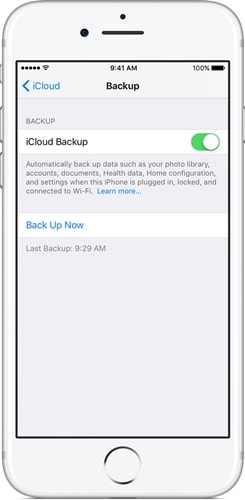
Verilerinizin yedeğini almanın bir başka popüler alternatifi de iTunes. Bununla, fotoğraflar, kitaplar, podcast’ler, müzik vb. gibi tüm önemli verilerinizin yedeğini alabilirsiniz. Yine de, verileri geri yükleme söz konusu olduğunda oldukça sınırlıdır. Çoğu zaman, kullanıcılar başka bir işletim sistemine geçmeyi ve verilerini iTunes yedeklemesinden almayı zor buluyor.
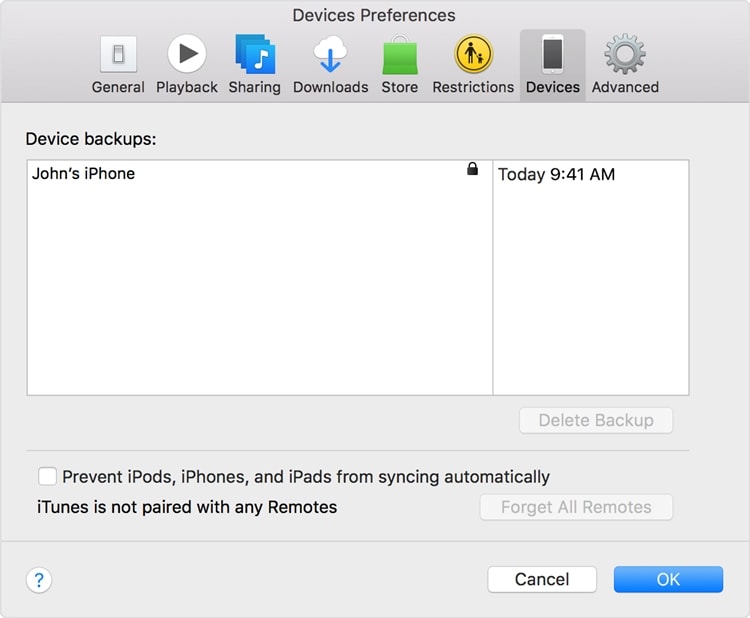
Verilerinizin tam bir yedeğini almak için aşağıdakilerden yardım alabilirsiniz: DrFoneTool – Telefon Yedekleme. Tüm büyük iOS sürümleriyle (iOS 10.3 dahil) uyumludur ve yeni bir cihaza geçerken verilerinizi kaybetmemenizi sağlar. iPhone’unuzu satmadan önce verilerinizi tek tıkla yedekleyin ve istediğiniz yerde saklayın. Ardından, yedeklemeyi istediğiniz herhangi bir cihaza geri yükleyebilirsiniz. Uygulama verilerinizin tam bir yedeğini alır. Ayrıca, yedeklemenizi hemen hemen tüm diğer cihazlara geri yüklemenizi kolaylaştırır. Esnekliği, güvenliği ve birçok ek özelliği, onu tüm iOS kullanıcıları için olmazsa olmaz bir uygulama haline getiriyor.

Bu, verilerinizi korumanıza yardımcı olacak ve iPad veya iPhone’u satmadan önce ne yapacağınıza karar vermenizi sağlayacaktır.
2. İpucu: Satmadan önce iPhone’u tamamen silin
Verilerinizi manuel olarak sildikten veya telefonunuzu sıfırladıktan sonra bile bilgilerinizin kurtarılabileceği zamanlar vardır. Bu nedenle, iPhone’u satmadan önce verilerini tamamen sildiğinizden emin olun. Bu, iPhone’u satmadan önce ne yapacağınızı öğrenmek için önemli şeylerden biridir.
yardımını al DrFoneTool – Veri Silici Tek bir tıklama ile verilerinizi kalıcı olarak silmek için. Uygulama, her büyük iOS sürümüyle uyumludur ve hem Windows hem de Mac’te çalışır. Daha sonra, hiç kimse verilerinizi kesin olarak kurtaramaz. Bu adımları izleyin ve iPhone verilerinizi hemen silin.

DrFoneTool – Veri Silici
Cihazınızdaki Tüm Verileri Kolayca Silin
- Basit, tıklama, işlem.
- Verileriniz kalıcı olarak silinir.
- Hiç kimse özel verilerinizi kurtaramaz ve görüntüleyemez.
1. Resmi web sitesinden DrFoneTool – Veri Silici (iOS)’u indirin okuyun. Kurduktan sonra, aşağıdaki ekranı almak için sisteminizde başlatın. Devam etmek için “Tam Veri Silici” seçeneğine tıklayın.

2. Basitçe iOS cihazınızı sisteminize bağlayın ve arayüzün telefonunuzu (veya tabletinizi) otomatik olarak algılamasını bekleyin. Bir süre sonra aşağıdaki ekranı alacaksınız. Verilerinizden kalıcı olarak kurtulmak için “Sil” düğmesine tıklamanız yeterlidir.

3. Aşağıdaki açılır mesajı alacaksınız. Şimdi, verilerinizi kalıcı olarak silmek için “sil” anahtar kelimesini yazmanız ve “Şimdi Sil” düğmesine tıklamanız gerekiyor.

4. “Şimdi sil” butonuna tıkladığınız anda uygulama verilerinizi kalıcı olarak silmeye başlayacaktır. Gerekli tüm adımları gerçekleştireceği için bir süre bekleyin. Tüm işlem tamamlanmadan cihazınızın bağlantısını kesmediğinizden emin olun. İlerleme durumunu ekrandaki bir göstergeden de öğrenebilirsiniz.

5. Tüm silme işlemi başarıyla tamamlandığında aşağıdaki pencereyi göreceksiniz. Cihazınızın hiçbir kişisel verisi olmaz ve kolayca başka birine verilebilir.

3. İpucu: iPhone’u satmadan önce yapılacak diğer şeyler
Verilerinizin kapsamlı bir yedeğini almak ve daha sonra silmek, iPad veya iPhone’u satmadan önce ne yapacağınızı öğrenmek için yapılması gereken önemli şeylerden bazılarıdır. Bunun yanı sıra, iPhone satmadan önce yapmanız gereken başka şeyler de var. Bunları sizin için kolaylaştırmak için burada listeledik.
1. Öncelikle, iPhone’unuzla otomatik olarak eşleştirilen diğer tüm cihazları kaldırdığınızdan emin olmanız gerekir. Telefonunuzun daha önce bağlantılı olduğu diğer tüm cihazlarla (örneğin, Apple saatiniz) eşleşmesini kaldırın. Dilerseniz, eşleştirmeyi kaldırmadan önce verilerinizin yedeğini alabilirsiniz. Bunu yapmak için, o cihazın özel uygulamasını ziyaret edin ve telefonunuzdan eşleştirmeyi kaldırmayı (veya senkronizasyonu kaldırmayı) seçin.

2. Cihazınızın yeni kullanıcısının uygulayabilmesi için cihazınızdaki Aktivasyon kilidi özelliğini kapatın. Ayarlar > iCloud’u ziyaret ederek ve ‘Telefonumu Bul’ özelliğini kapatarak yapılabilir.
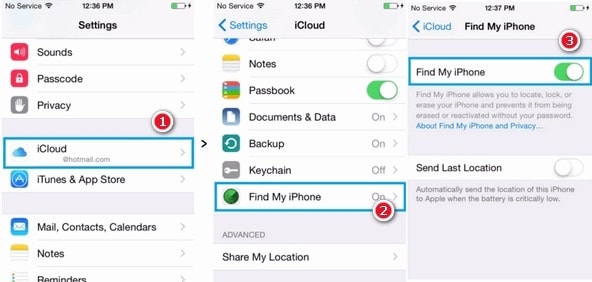
3. Telefonunuz iCloud’unuzla otomatik olarak senkronize edilirse, kişisel bilgilerinize yeni bir kullanıcı tarafından da erişilebilir. Ayrıca cihazınızı satmadan önce iCloud’unuzdan çıkış yapmalısınız. Cihazdan Ayarlar > iCloud’u ziyaret edin ve Oturumu Kapatın. Ayrıca “Hesabı Sil” seçeneğini de seçebilirsiniz.
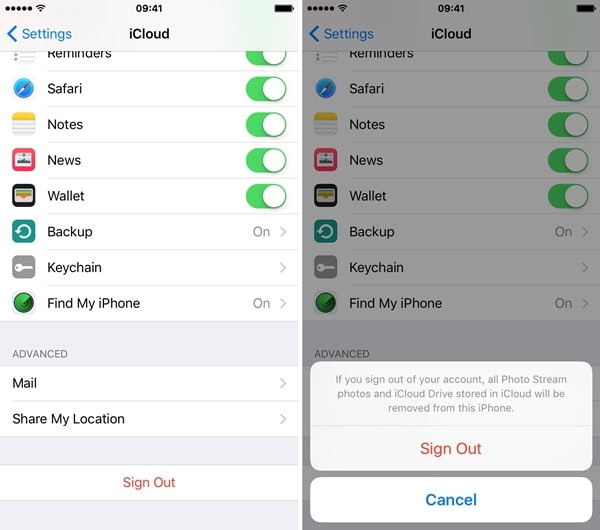
4. Yalnızca iCloud değil, iTunes ve App Store’dan da çıkış yapmanız gerekir. Bu, Ayarlar > iTunes ve Apple Store > Apple Kimliği’ni ziyaret ederek ve ‘Çıkış Yap’ seçeneğini belirleyerek yapılabilir.
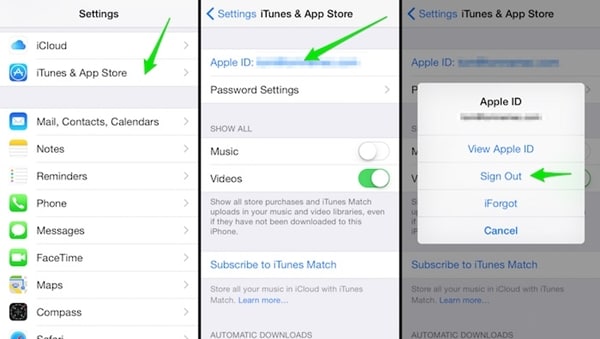
5. Çoğu zaman, kullanıcılar cihazlarında da iMessage özelliğini kapatmayı unuturlar. iPhone’u satmadan önce Ayarlar > Mesajlar > iMessage’ı ziyaret ederek iPhone’u kapatın ve seçeneği ‘kapalı’ konumuna getirin.

6. Ayrıca FaceTime’ınızı da kapatın. Çoğu kullanıcı tarafından çoğunlukla unutulan çok önemli bir adımdır. Bu, Ayarlar > FaceTime’ı ziyaret edip kapatarak yapılabilir.
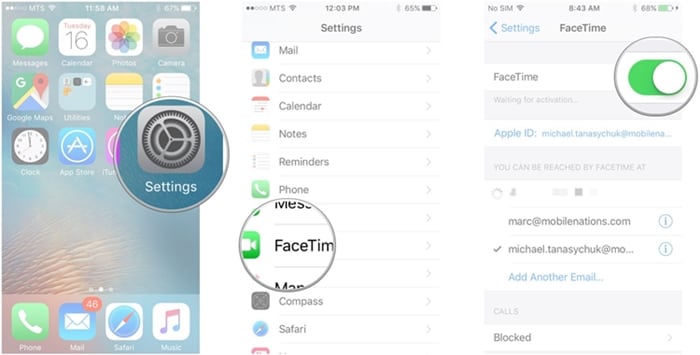
7. Şimdi, cihazınızı fabrika ayarlarına sıfırlamanız gerekiyor. Bu, son adımlardan biridir ve her şeyi tekrar kontrol etmek için gerçekleştirmeniz gerekir. Bunu yapmak için Ayarlar > Genel > Sıfırla > Tüm İçeriği ve Ayarları Sil’i ziyaret edin. Cihazınızı sıfırlamak için Apple Kimliğinizi ve parolanızı sağlamanız yeterlidir. Telefonunuza biraz zaman verin, çünkü yeniden başlayacak ve cihazınızı fabrika ayarlarına sıfırlayacaktır.
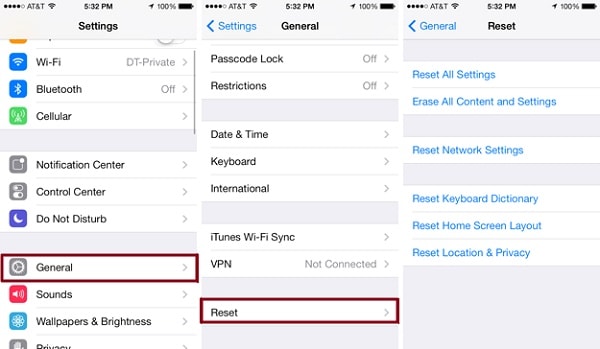
8. Son olarak, operatörünüzü arayın ve cihazınızın hesabınızla bağlantısını kesmesini isteyin. Ayrıca hesabınızın kaydını Apple Destek’ten de silmelisiniz.
Bu kadar! Artık iPhone’u satmadan önce ne yapacağınızı bilmenizde fayda var. Yukarıda sayılan tüm adımları uyguladıktan sonra telefonunuz sorunsuz bir şekilde bir başkasına kolayca verilebilir. Ayrıca, herhangi bir başka cihaza kolayca geçiş yapabilir ve verilerinizi hemen geri yükleyebilirsiniz.
En son makaleler

